华为手机怎样连接打印机打印 华为手机连接打印机的步骤
在当今社会,随着科技的不断发展,手机已经成为我们生活中不可或缺的一部分,而如何将手机与打印机连接起来,实现便捷的打印功能也成为人们关注的话题之一。作为一款颇受欢迎的手机品牌,华为手机也具备了连接打印机的功能。接下来我们将介绍华为手机连接打印机的具体步骤,让您轻松实现手机打印的便利。
华为手机连接打印机的步骤
操作方法:
1.打开【手机主菜单】,点击选择【设置】选项。
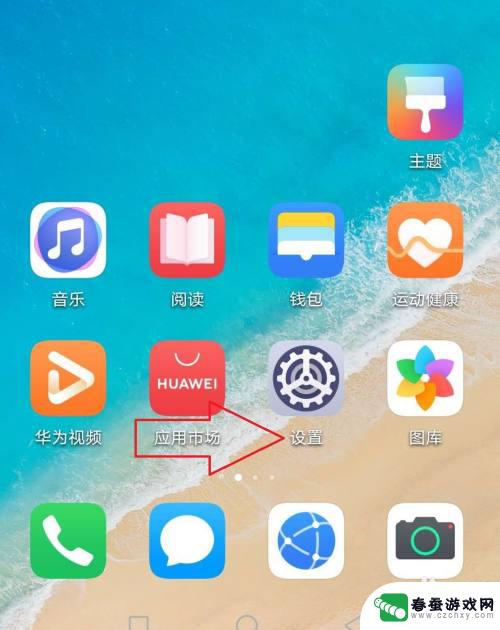
2.在显示的列表里面,选择【其他连接】。
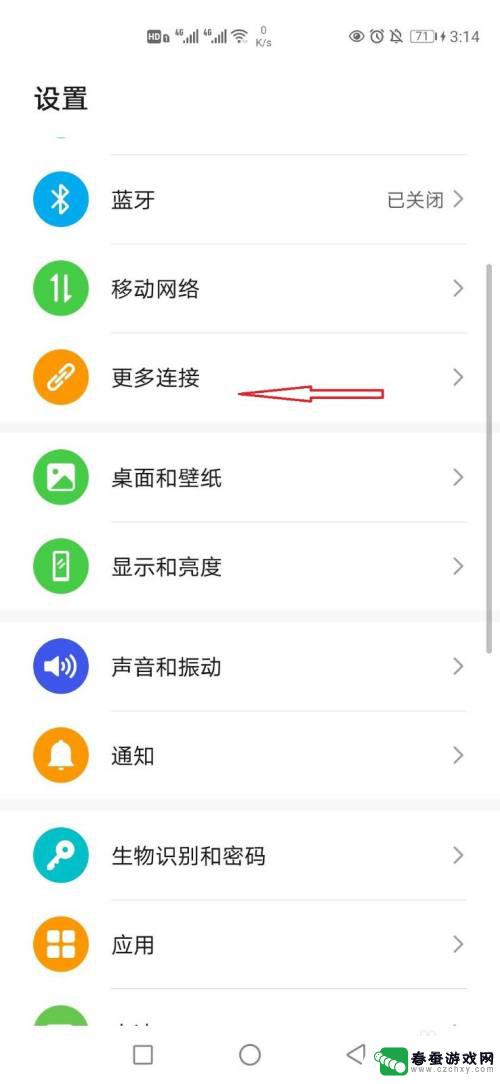
3.找到中间的【打印】,点击进入到对应的界面。
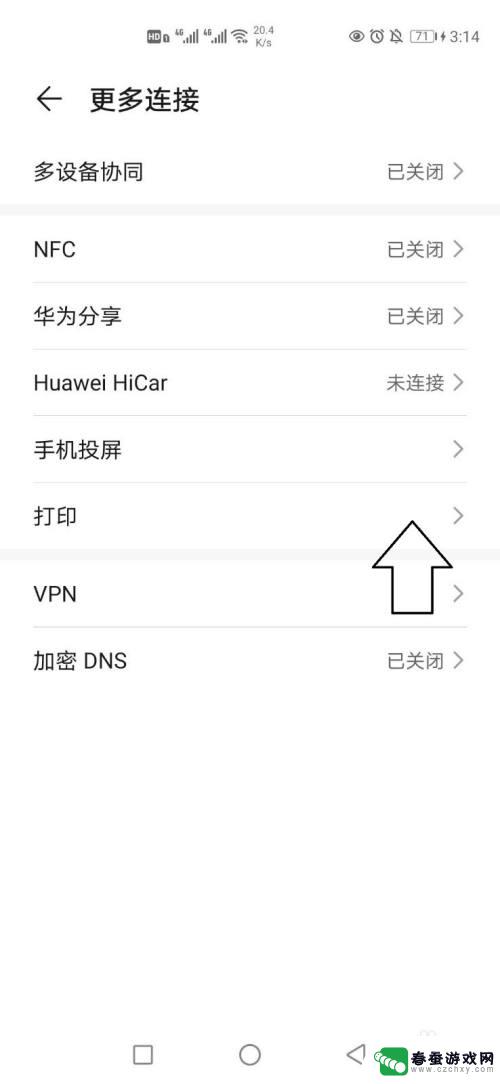
4.点击右侧的【开启】选项,开启以后才可以进行连接。
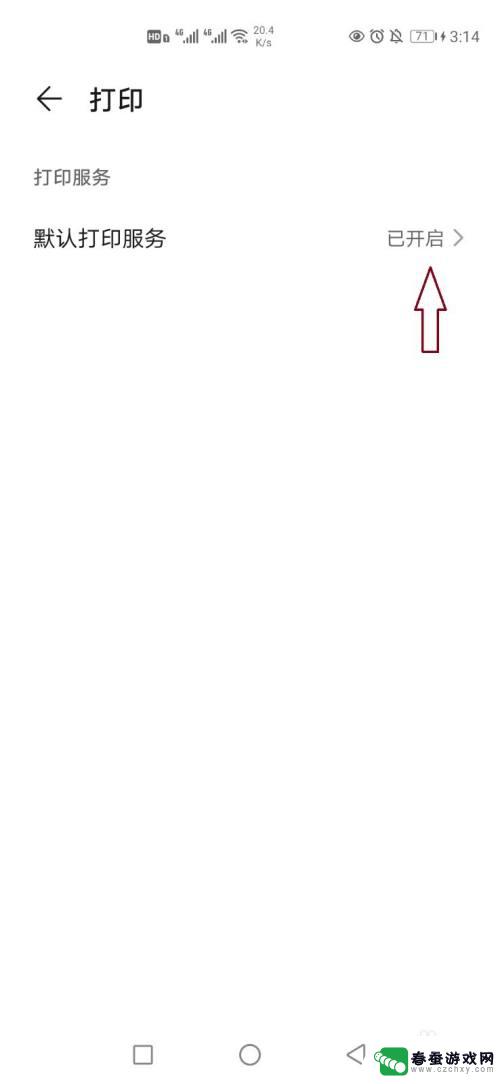
5.等待手机搜索打印机信息,会在下方的【打印机列表】显示出来。
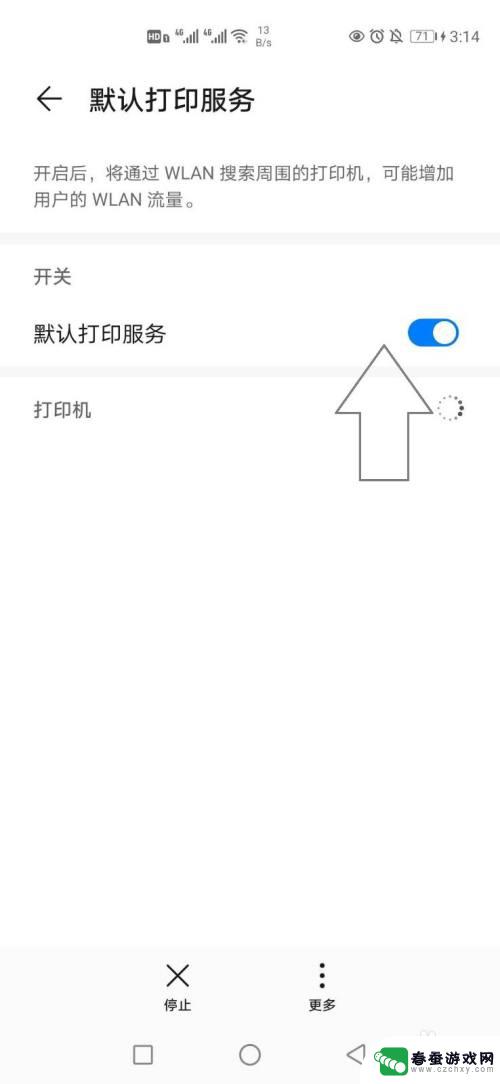
6.再就是可以点击右上方的【+】,手动连接打印机来使用。
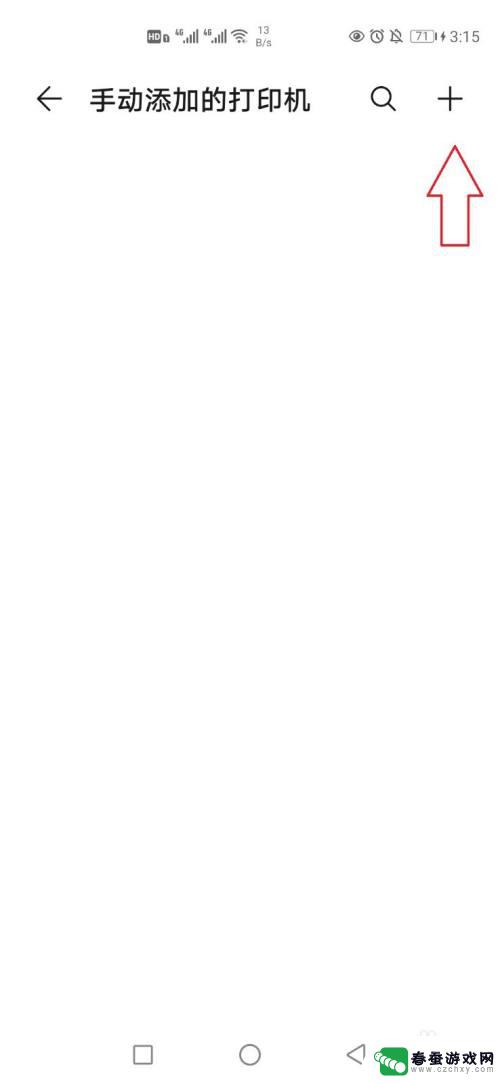
7.开启打印机连接服务,点击输入【ip地址】进行连接。
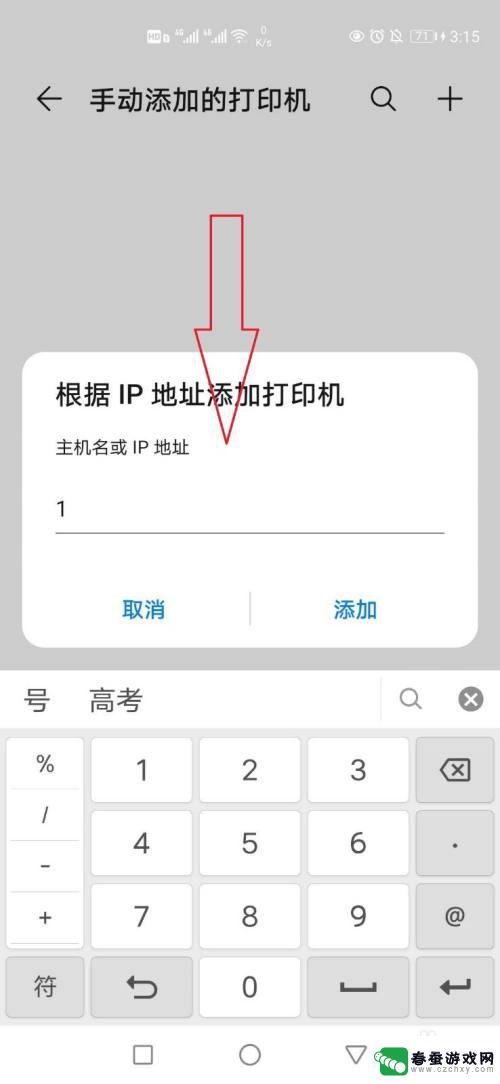
以上是关于如何连接打印机并进行打印的华为手机的全部内容,如果您遇到类似问题,可以参考本文中介绍的步骤进行修复,希望这对您有所帮助。
相关教程
-
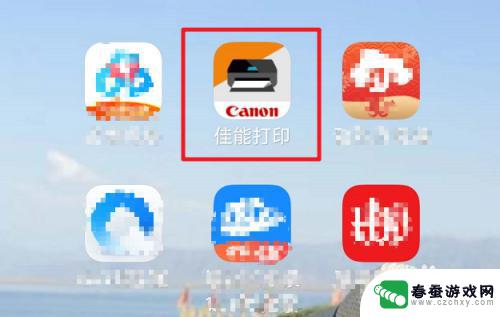 佳能ts308打印机怎么连接手机打文件 佳能ts308手机连接教程
佳能ts308打印机怎么连接手机打文件 佳能ts308手机连接教程佳能TS308打印机作为一款便携式的打印设备,能够满足我们在办公或者生活中的打印需求,而如何将手机与佳能TS308打印机连接,成为了许多用户关注的问题。通过简单的操作,我们可以...
2024-04-25 10:18
-
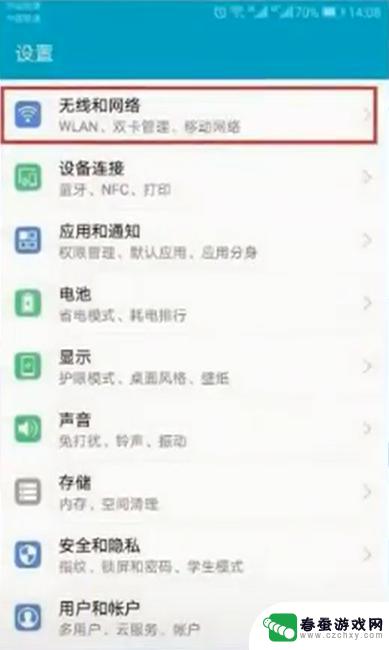 打印机如何连接到手机进行打印 手机如何连接无线打印机
打印机如何连接到手机进行打印 手机如何连接无线打印机随着科技的不断进步,手机已经成为了我们日常生活中必不可少的工具之一,在某些时候,我们仍然需要将手机上的一些重要文件或照片打印出来。而为了实现这一目的,我们可以借助无线打印机来完...
2023-12-29 08:42
-
 惠普2723打印机使用教程视频 惠普2723打印机连接无线网络的方法
惠普2723打印机使用教程视频 惠普2723打印机连接无线网络的方法惠普2723打印机是一款功能强大、操作简便的打印设备,为了帮助用户更好地使用这款打印机,惠普公司推出了一系列使用教程视频,其中包括了惠普2723打印机连接无线网络的方法。无线网...
2023-12-10 17:31
-
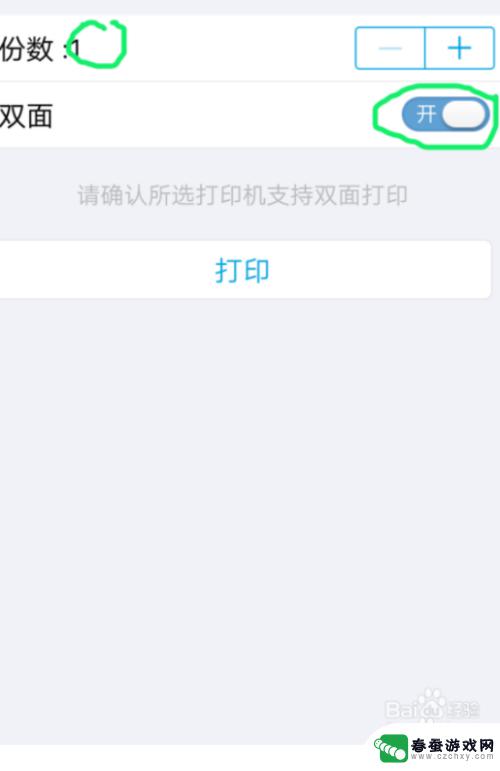 手机上的文件怎么用打印机打出来 在手机上快速打印文件的技巧和注意事项
手机上的文件怎么用打印机打出来 在手机上快速打印文件的技巧和注意事项随着科技的不断发展,手机已经成为我们日常生活中不可或缺的工具之一,在手机上编辑的文件如果需要打印出来,可以通过连接打印机进行快速打印。在操作过程中需要注意一些细节和技巧,以确保...
2024-04-04 11:41
-
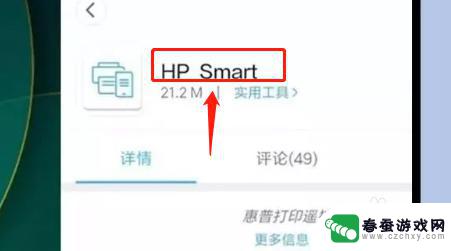 安卓手机连接hp打印机如何打印 HP smart手机打印教程教程
安卓手机连接hp打印机如何打印 HP smart手机打印教程教程随着科技的不断进步,智能手机已经成为我们生活中必不可少的一部分,而安卓手机作为其中的一种,更是以其强大的功能和广泛的应用受到人们的喜爱。在日常生活中,我们经常需要打印一些重要的...
2023-12-16 16:20
-
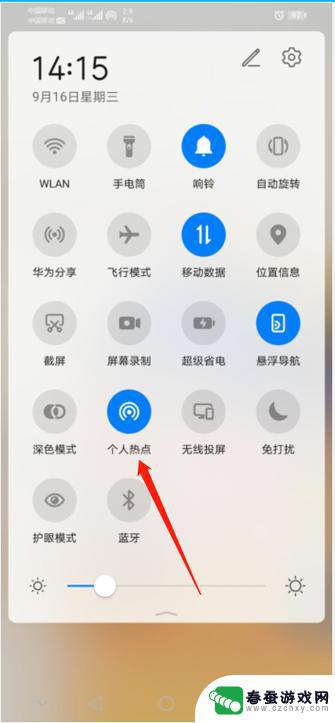 怎么连接华为手机热点 华为手机打开个人热点的步骤
怎么连接华为手机热点 华为手机打开个人热点的步骤想要在外出时依然能够享受网络的便利,连接华为手机的个人热点就是一个不错的选择,华为手机提供了简便的操作步骤,只需几个简单的步骤就能轻松开启个人热点,让其他设备快速连接上网络。接...
2024-05-06 14:39
-
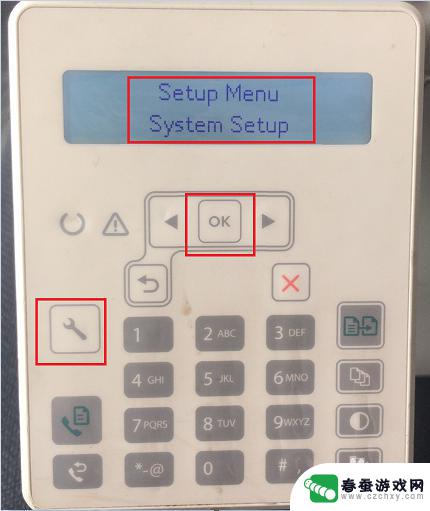 惠普132打印机怎么设置中文 HP LaserJet M132系列打印机怎样调整面板语言
惠普132打印机怎么设置中文 HP LaserJet M132系列打印机怎样调整面板语言惠普132打印机是一款功能强大的打印设备,但是在使用过程中可能会遇到需要调整面板语言的情况,对于惠普LaserJet M132系列打印机,调整面板语言并不复杂,只需要按照一定步...
2024-04-15 15:41
-
 在家如何打印手机照片视频 佳能打印机打印照片步骤
在家如何打印手机照片视频 佳能打印机打印照片步骤随着手机拍照的普及,我们拍摄的照片和视频也越来越多,如果只是存在在手机里,很容易被遗忘或丢失。将这些珍贵的照片和视频打印出来是一个不错的选择。而如何在家中打印手机照片视频呢?使...
2024-03-11 10:25
-
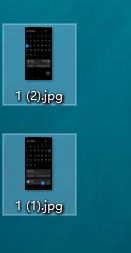 手机打印如何拼图合并 如何用打印机将多张图片简单拼版
手机打印如何拼图合并 如何用打印机将多张图片简单拼版随着科技的不断进步,手机打印技术也日益成熟,如今我们可以轻松地利用打印机将多张图片简单拼版,无论是记录旅行的美好瞬间,还是保存生活中的点滴回忆,手机打印拼图合并为我们提供了一种...
2024-01-10 14:17
-
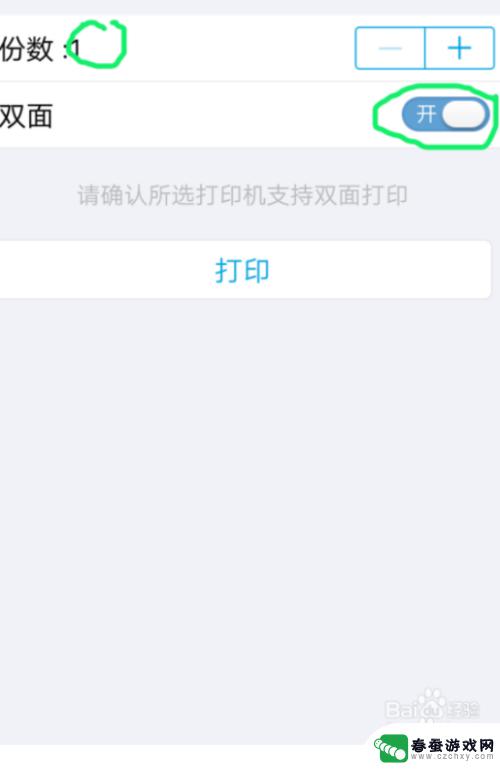 手机文档试卷怎么打印出来 手机上如何打印文件
手机文档试卷怎么打印出来 手机上如何打印文件在当今数字化的时代,手机已经成为我们生活中不可或缺的工具之一,随着手机功能的不断升级,如何在手机上打印文件也成为了一个备受关注的话题。无论是需要打印工作文档、合同还是照片,通过...
2024-04-12 10:33
热门教程
MORE+热门软件
MORE+-
 一起学习学堂手机版免费
一起学习学堂手机版免费
99.45MB
-
 小龙云盘手机版
小龙云盘手机版
53.71MB
-
 络钉智造免费
络钉智造免费
27.70MB
-
 ai督学app最新版
ai督学app最新版
68.57MB
-
 壁纸星球安卓手机版
壁纸星球安卓手机版
13.30MB
-
 茶茶漫画
茶茶漫画
56.77M
-
 教育百事通软件免费
教育百事通软件免费
0KB
-
 Rossmann手机版最新版
Rossmann手机版最新版
47.55M
-
 WiFi上网手机管家app安卓版
WiFi上网手机管家app安卓版
36.33MB
-
 上号吧app官方
上号吧app官方
29MB